La maschera “Aggiorna listini” viene utilizzata per generare, aggiornare o duplicare listini partendo da listini già esistenti o dagli importi standard degli articoli e applicando diverse forme di calcolo.
Nel riquadro “Origine” si seleziona la voce che il programma dovrà utilizzare come base di partenza per arrivare alla creazione dei prezzi\costi.
Può essere scelto come riferimento il costo d’acquisto (“Costo standard”), il prezzo di vendita (“Prezzo standard”) o un listino esistente.
Scegliendo la voce “Listino” si abilita il campo successivo, “Tipo listino”, dove si potrà indicare un listino specifico (F3 per la ricerca del cliente e/o del fornitore del listino personalizzato), altrimenti si considererà il listino generico.
In vigore in data: per considerare solo i listini validi ad una certa data.
Si selezionano quindi gli articoli che si vogliono considerare nell’elaborazione, se non si seleziona nulla vengono considerati tutti quelli presenti in anagrafica.
E’ possibile filtrare per intervallo di codici articolo (F3 per la ricerca), per intervallo di categoria merceologica, per fornitore/cliente abituale (F3 per la ricerca dell’anagrafica) e per marca (F3 per la ricerca).
Si noti che per impostare i filtri di ricerca è necessario preliminarmente spuntare le caselle corrispondenti.
Nel riquadro “Destinazione” si sceglie la/e voce/i da aggiornare o generare (costo d’acquisto, prezzo di vendita, listino generico/specifico).
In fase di creazione di un nuovo listino, selezionando nel campo “listino” il codice creato in “Impostazioni listini” (o tasto F5, mentre il cursore si trova nel campo, per una nuova codifica), si inseriranno nel listino (configurato ma ancora privo di un contenuto), tutti i dati relativi agli articoli e ai prezzi, secondo quanto definito in questa maschera: ad esempio, in base alle scelte effettuate nel riquadro “Origine”, potranno essere aggiunti nel listino solo gli articoli appartenenti a una categoria merceologica, o acquistati da uno specifico fornitore o appartenenti a una data marca o potrà essere duplicato nel listino un listino esistente, ecc.
Nel campo “Inizio validità (fac.)” si specifica la data di inizio validità della variazione o del nuovo listino (la compilazione del campo è facoltativa; il programma propone in automatico la data di inizio validità predefinita, specificata in “Impostazioni Listini”).
Opzioni destinazione: i campi si abilitano solo se viene selezionato un listino generico e considerano, nelle date impostate, solamente gli articoli che presentano movimenti.
NB: per il ricalcolo di un listino su se stesso, la scelta del listino di origine e del listino di destinazione dovrà ovviamente coincidere.
Nel riquadro “Trasformazione” si indicano l’operazione che si intende eseguire sull’entità d’origine per avere gli importi di destinazione (“Tipo di operazione”), il valore che modificherà quello di origine (“Importo fisso”) ed eventuali sconti fissi da applicare (“Sconti”).
Dopo aver inserito tutti i parametri necessari, si utilizza il pulsante “calcola” per avviare l’elaborazione.
Ricalcola tutti i listini dipendenti: nel caso in cui le voci di listino inserite siano collegate ad un importo di origine (ad un altro listino generico o specifico), la funzione permette di ricalcolare tutti le voci dipendenti in base alle % di variazione inserite (gli eventuali filtri inseriti non hanno nessun impatto su questo tipo di aggiornamento).
Verrà visualizzato un messaggio di conferma dell’operazione:

In caso di risposta affermativa l’aggiornamento verrà portato a termine.
Il tasto ![]() permette la sostituzione del cliente/fornitore nei listini di origine nel caso in cui un certa categoria di prodotti, ad esempio, non sia più acquistata più da un determinato fornitore. Si aprirà la maschera di sostituzione:
permette la sostituzione del cliente/fornitore nei listini di origine nel caso in cui un certa categoria di prodotti, ad esempio, non sia più acquistata più da un determinato fornitore. Si aprirà la maschera di sostituzione:

Specificando il tipo di listino, l’anagrafica da sostituire e la nuova anagrafica e premendo il tasto di aggiornamento, dopo un messaggio di avviso, l’operazione sarà portata a termine.
Al termine, per verificare la correttezza dei dati inseriti/aggiornati si potranno utilizzare diverse maschere, ad esempio la maschera “Stampa listini” o “Interroga listini” o “Gestione Listini”. “Gestione Listini” permette, se necessario, la modifica dei singoli dati elaborati.
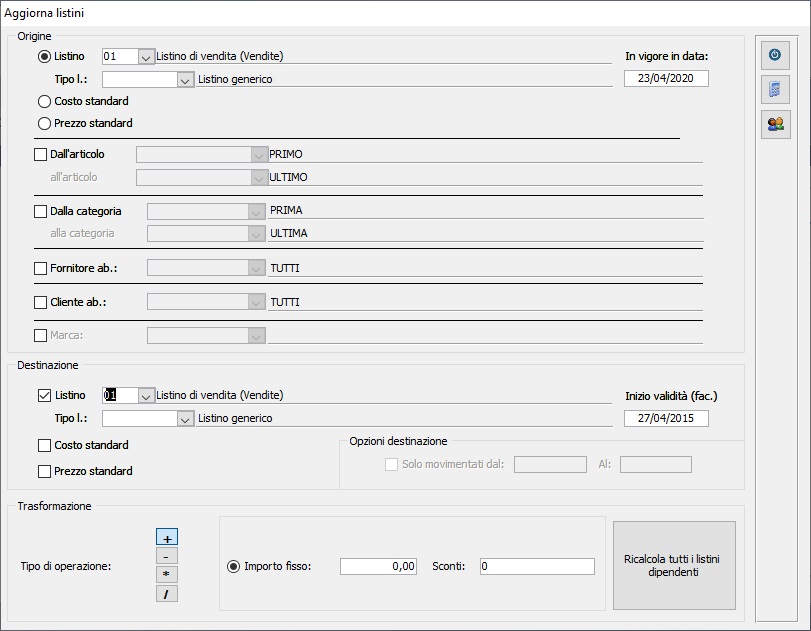
 Blog News
Blog News Download DEMO
Download DEMO E-Commerce DEMO
E-Commerce DEMO Sito Ufficiale di Dinamico
Sito Ufficiale di Dinamico